业务说明
客户管理”用于建立或维护客户信息,以供在销售类单据中选择;也可在此页面查看所有客户欠款总和以及客户当前欠款。
新增客户
在顶部菜单栏“客户—>客户管理”进入客户管理页面,点击新增客户即可新增添加客户信息;
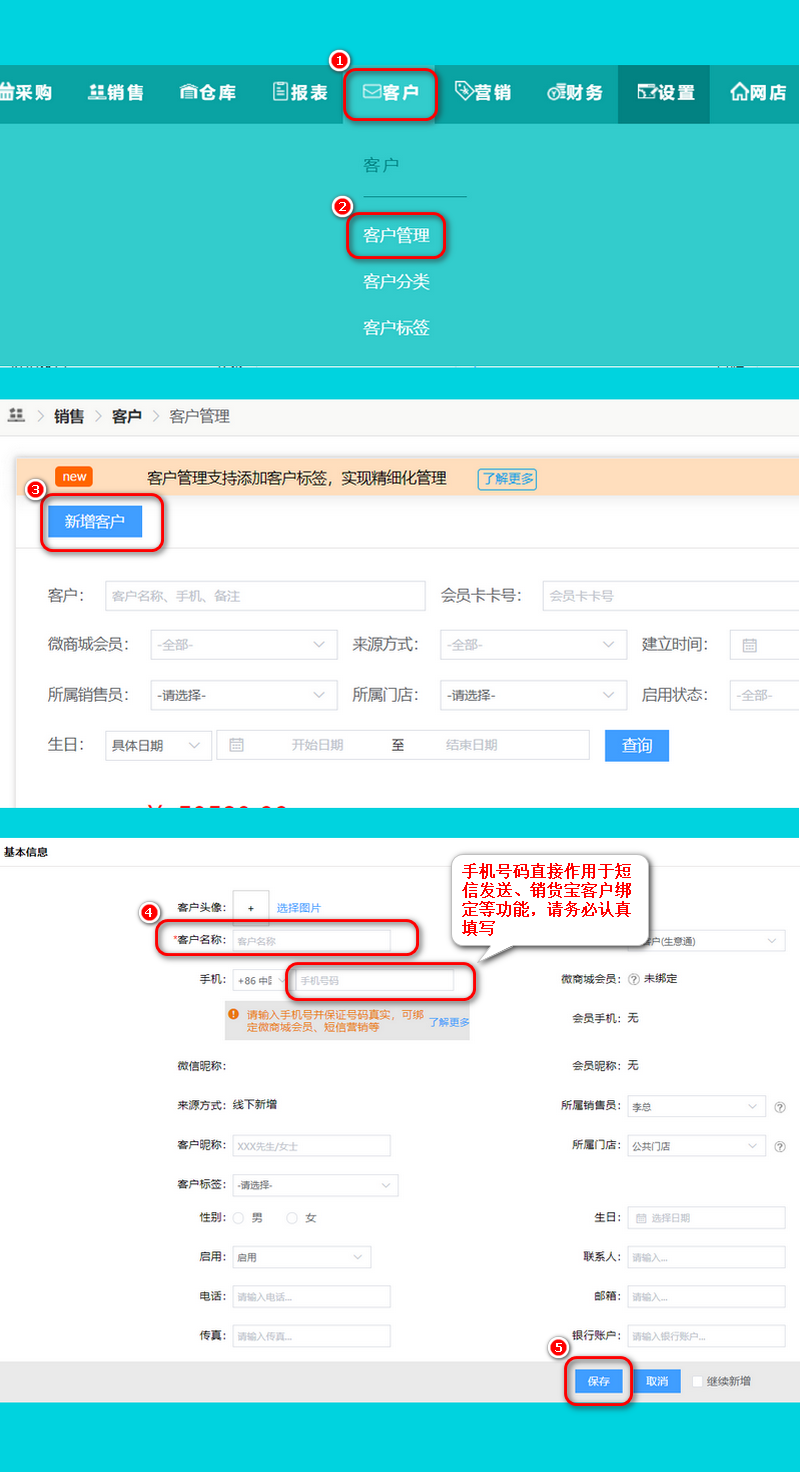
1)“客户名称”、“排序”、“默认折扣”为必输项;排序值越小在列表里边显示的就越靠前,可以把常用的客户排序值设置小一些;“默认折扣”用于销售类单据中选择客户后自动将单据中商品折扣刷新为该客户的默认折扣。
2)新增客户操作步骤:“点击新增客户按钮—>录入信息—>点击保存按钮—>点击新增客户按钮”如此循环操作即可增加多个客户信息。
3)建立的客户,一旦被销售类单据引用,则无法删除,可以在【启用】栏目选择为“失效”,失效状态的客户开单时无法搜索到。
4)可点击右上角“导入”按钮批量导入客户;也可点击右上角“导出”按钮导出客户基本信息以及欠款信息。
5)点击左侧客户欠款金额可跳转到“客户对账及收款”页面进行收款操作。
导入客户
用于将客户的数据批量设置在表格内导入系统,节省手动输入的时间;
在客户管理界面,点击导入按钮进入界面下载导入的模板,对应Excel表格填充好客户信息保存模板上传,即可完成导入,具体操作如下:
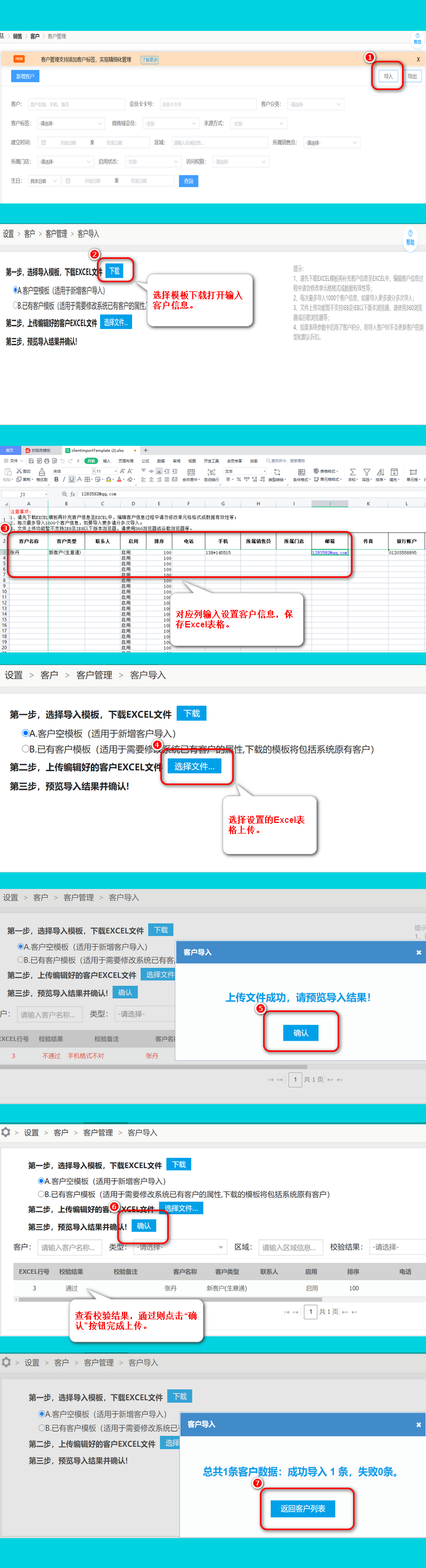
1)下载导入模板,导入模板分为客户空模板(A模板)和已有客户模板(B模板)。如果需要新增客户,选择A模板然后点击“下载”按钮;如果需要修改客户信息,可以选择B模板输入查询条件修改符合条件的客户“下载”包含客户数据的excel文件进行修改。
2)注意每次最多能导入200条客户数据,所以excel文件内最多纪录200条客户的数据,超过200条请重新下载模板,分开不同文件保存。
3)下载的excel文件内只有“期初欠款”这一列,如果导入为余额,请在期初欠款这一列内加上负数,例如:客户余额为1000元,期初欠款这一列就填写“-1000”。
4)如果系统参数中启用了客户积分,则导入客户时不会更新客户的类型和默认折扣。
5)不能使用表格批量修改客户名称,修改客户名称只能在系统内分别编辑客户去操作修改。
客户分类
客户分类,用于建立及维护客户分类信息。如果某客户分类被客户所引用,则该分类无法删除。
在顶部菜单栏“销售—>客户分类”进入对应页面;
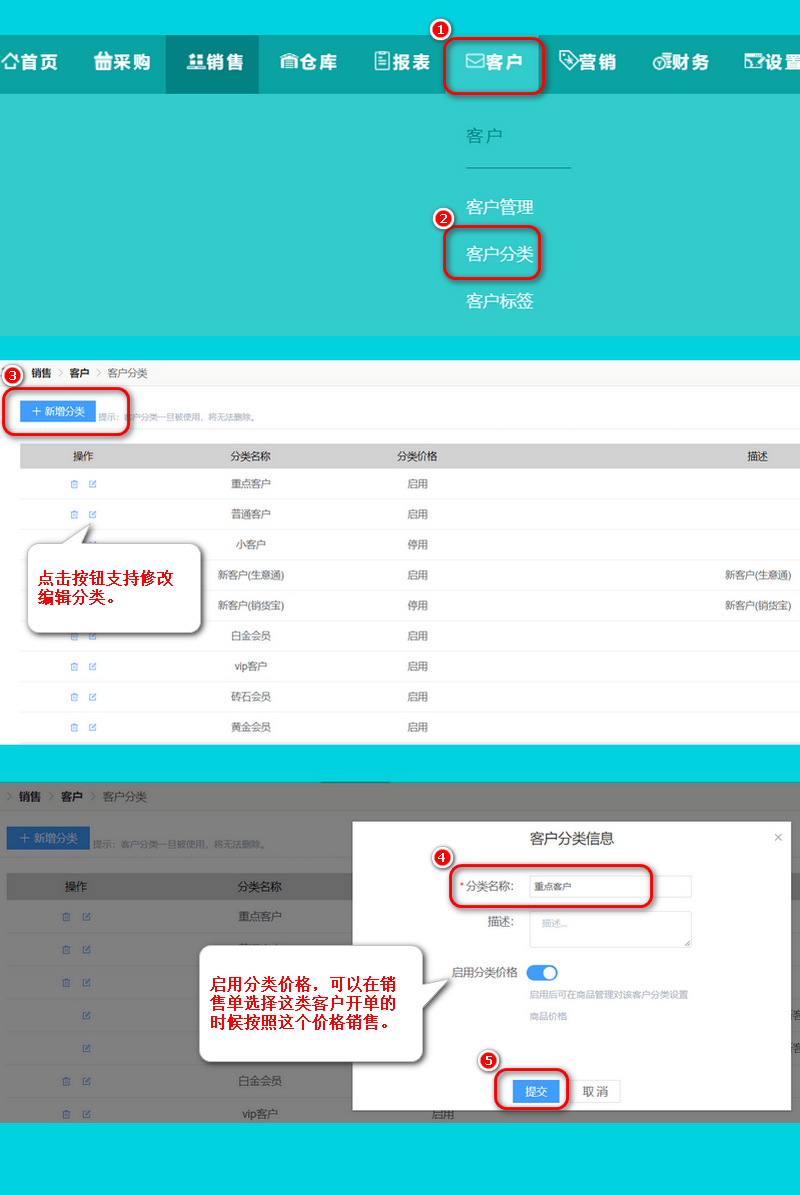
1)新增分类时,“分类名称”为必填,描述可不填。
2)勾选“启用分类价格”时,可在商品管理编辑商品时设置对应的客户分类价格,开销售单时选择该分类的客户则自动显示设置好的分类价格。
 有帮助
有帮助
 没有帮助
没有帮助
 反馈成功,感谢您的宝贵意见。我们会努力做到更好!
反馈成功,感谢您的宝贵意见。我们会努力做到更好!
 移动端学院
移动端学院 社区问答
社区问答 在线客服
在线客服